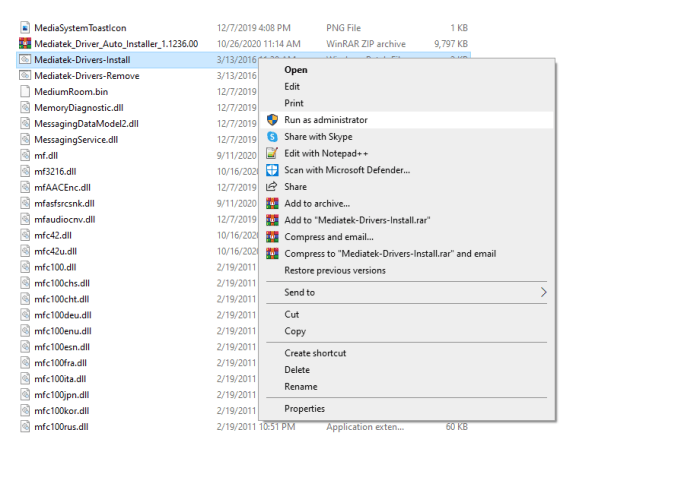Cara instal usb driver mtk – Memasang USB Driver MTK sangat penting untuk memastikan komunikasi yang mulus antara perangkat MTK dan komputer Anda. Panduan komprehensif ini akan menguraikan cara menginstal driver ini di Windows, Linux, dan macOS, serta memberikan solusi untuk masalah umum.
Dengan mengikuti langkah-langkah sederhana ini, Anda dapat memastikan koneksi yang andal dan optimal antara perangkat MTK dan sistem operasi Anda.
Cara Instal USB Driver MTK di Windows
USB driver MTK merupakan perangkat lunak penting yang memungkinkan komputer Windows berkomunikasi dengan perangkat MTK, seperti smartphone dan tablet. Menginstal driver ini sangat penting untuk memastikan perangkat berfungsi dengan baik.
Persyaratan Sistem, Cara instal usb driver mtk
- Sistem operasi Windows 7 atau yang lebih baru
- Koneksi internet aktif
File yang Diperlukan
- File driver USB MTK
Langkah-Langkah Instalasi
-
- Unduh file driver USB MTK dari situs web resmi produsen perangkat.
- Ekstrak file yang diunduh ke lokasi yang mudah diakses.
- Hubungkan perangkat MTK ke komputer menggunakan kabel USB.
- Buka Device Manager dengan mengklik kanan tombol Start dan memilih “Device Manager”.
- Temukan perangkat MTK di Device Manager, biasanya di bawah kategori “Other devices”.
- Klik kanan pada perangkat dan pilih “Update driver”.
- Pilih “Browse my computer for driver software”.
- Navigasi ke lokasi file driver yang diekstrak pada Langkah 2.
- Klik “OK” untuk menginstal driver.
- Setelah instalasi selesai, klik “Close”.
Tips
-
-
- Jika Anda mengalami masalah saat menginstal driver, coba restart komputer.
- Jika masalah berlanjut, hubungi produsen perangkat untuk mendapatkan dukungan.
-
Cara Instal USB Driver MTK di Linux
Instalasi USB driver MTK di Linux diperlukan untuk menghubungkan perangkat berbasis MTK, seperti smartphone dan tablet, ke komputer. Proses instalasi bervariasi tergantung pada distribusi Linux yang digunakan.
Instalasi di Ubuntu dan Debian
-
-
- Buka Terminal dan jalankan perintah berikut:
sudo apt-get updatesudo apt-get install android-tools-adb android-tools-fastboot- Pastikan perangkat MTK terhubung ke komputer.
- Jalankan perintah berikut untuk memeriksa apakah driver terinstal:
lsusb | grep MTK
-
Instalasi di Fedora
-
-
- Buka Terminal dan jalankan perintah berikut:
sudo dnf updatesudo dnf install android-tools- Pastikan perangkat MTK terhubung ke komputer.
- Jalankan perintah berikut untuk memeriksa apakah driver terinstal:
lsusb | grep MTK
-
Instalasi di Arch Linux
-
-
- Buka Terminal dan jalankan perintah berikut:
sudo pacman-Syusudo pacman-S android-udev- Pastikan perangkat MTK terhubung ke komputer.
- Jalankan perintah berikut untuk memeriksa apakah driver terinstal:
lsusb | grep MTK
-
Tips Tambahan
-
-
- Restart komputer setelah instalasi selesai.
- Jika driver tidak terdeteksi, coba ubah kabel USB atau port USB.
- Jika masalah berlanjut, periksa situs web produsen perangkat MTK untuk informasi pemecahan masalah tambahan.
-
Cara Instal USB Driver MTK di macOS

Menggunakan perangkat MediaTek (MTK) pada sistem macOS memerlukan driver khusus agar dapat terhubung dan berfungsi dengan baik. Artikel ini akan memandu Anda langkah demi langkah tentang cara menginstal USB driver MTK di macOS, mengidentifikasi model perangkat MTK, dan mengatasi masalah umum.
Mengidentifikasi Model Perangkat MTK
Untuk mengidentifikasi model perangkat MTK yang terhubung, Anda dapat menggunakan utilitas Terminal.
-
-
- Buka Terminal.
- Ketik perintah berikut dan tekan Enter:
-
“`bash system_profiler SPUSBDataType “`
-
-
- Temukan bagian “USB Device Tree” dan cari perangkat MTK Anda.
-
Menginstal USB Driver MTK
Untuk menginstal USB driver MTK, ikuti langkah-langkah berikut:
-
-
- Unduh driver MTK dari situs web resmi MTK.
- Ekstrak file ZIP yang diunduh.
- Buka folder yang diekstrak dan klik dua kali pada file “.pkg”.
- Ikuti instruksi pada penginstal dan restart komputer Anda setelah instalasi selesai.
-
Mengatasi Masalah Umum
Jika Anda mengalami masalah saat menginstal atau menggunakan driver MTK, coba langkah-langkah berikut:
-
-
- Pastikan Anda telah mengunduh driver yang benar untuk model perangkat MTK Anda.
- Restart komputer Anda dan coba lagi.
- Coba port USB yang berbeda.
- Hubungi dukungan MTK untuk bantuan lebih lanjut.
-
Cara Memverifikasi Instalasi USB Driver MTK: Cara Instal Usb Driver Mtk
Setelah menginstal USB driver MTK, penting untuk memverifikasi apakah instalasi berhasil. Berikut adalah beberapa metode untuk memverifikasinya:
Manajer Perangkat
Di Windows, buka Manajer Perangkat. Cari perangkat dengan nama “MediaTek USB Port”. Jika perangkat terdaftar, itu menunjukkan bahwa driver telah berhasil diinstal.
Perintah Device Manager
Di Windows, tekan tombol Windows + R untuk membuka kotak Run. Ketik “devmgmt.msc” dan tekan Enter. Cari perangkat dengan nama “MediaTek USB Port”. Jika perangkat terdaftar, itu menunjukkan bahwa driver telah berhasil diinstal.
Terminal (Linux dan macOS)
Di Linux atau macOS, buka terminal. Ketik perintah berikut dan tekan Enter:
lsusb
Instalasi USB driver MTK merupakan langkah penting untuk menghubungkan perangkat Android Anda ke komputer. Setelah driver terinstal, Anda dapat mengelola file, mentransfer data, dan melakukan berbagai tugas lainnya. Untuk memudahkan berbagi file, Anda dapat menginstal aplikasi Shareit, yang menyediakan cara mudah dan cepat untuk mentransfer file antara perangkat.
Proses instalasi Shareit dapat dilakukan dengan mengikuti langkah-langkah yang telah disediakan di sini . Setelah Shareit terinstal, Anda dapat kembali ke proses instalasi USB driver MTK untuk menyelesaikan koneksi perangkat Android Anda ke komputer.
v | grep MediaTek
Jika output menampilkan perangkat dengan nama “MediaTek USB Port”, itu menunjukkan bahwa driver telah berhasil diinstal.
Cara Mengatasi Masalah Instalasi USB Driver MTK

Instalasi USB driver MTK terkadang mengalami kendala. Artikel ini membahas masalah umum dan solusi terperinci untuk memastikan instalasi yang sukses.
Kesalahan Umum dan Solusinya
-
-
-
Driver Tidak Ditemukan
Solusi: Perbarui driver secara manual dari situs web resmi produsen perangkat.
-
Perangkat Tidak Dikenali
Solusi: Konfigurasikan pengaturan sistem untuk mengizinkan koneksi USB debugging.
-
Instalasi Gagal
Solusi: Copot dan instal ulang driver, pastikan untuk me-restart komputer setelahnya.
Pengguna yang ingin menginstal usb driver mtk dapat mengikuti langkah-langkah sederhana yang tersedia secara online. Proses instalasi relatif mudah dan cepat. Selain itu, bagi yang membutuhkan panduan cara instal printer pos 58, informasi lengkapnya dapat ditemukan di sini . Kembali ke topik cara instal usb driver mtk, setelah mengikuti langkah-langkah yang disarankan, pengguna dapat menikmati fitur lengkap perangkat mtk mereka.
-
-
Contoh Pesan Kesalahan dan Solusi
Pesan Kesalahan:Driver tidak dapat diinstal. Kesalahan: 10 Solusi:Perbarui driver secara manual dari situs web produsen.
Pesan Kesalahan:Perangkat tidak dikenali Solusi:Aktifkan mode debugging USB di pengaturan sistem.
Pesan Kesalahan:Instalasi gagal. Kesalahan: 126 Solusi:Copot driver yang ada, restart komputer, lalu instal ulang driver.
Ringkasan Akhir
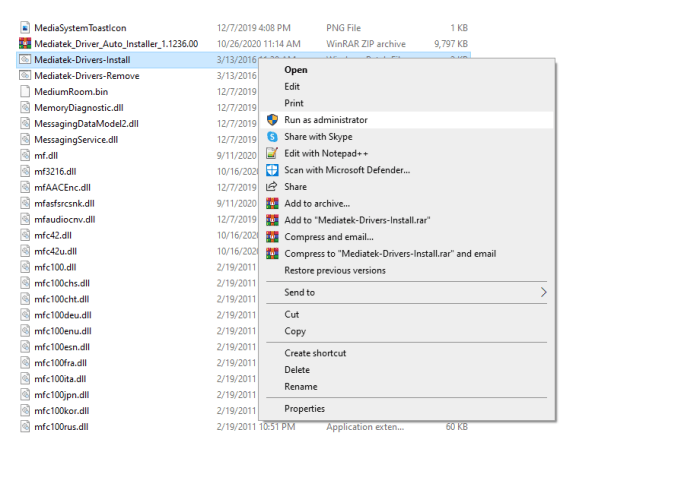
Dengan mengikuti petunjuk dalam panduan ini, Anda dapat menginstal USB Driver MTK dengan mudah dan cepat. Baik Anda menggunakan Windows, Linux, atau macOS, Anda dapat menikmati komunikasi yang andal dan lancar antara perangkat MTK dan komputer Anda.
Panduan Pertanyaan dan Jawaban
Apa itu USB Driver MTK?
USB Driver MTK adalah perangkat lunak yang memungkinkan komputer Anda berkomunikasi dengan perangkat MediaTek (MTK).
Mengapa saya perlu menginstal USB Driver MTK?
Anda perlu menginstal USB Driver MTK agar komputer Anda dapat mengenali dan terhubung dengan perangkat MTK, seperti smartphone atau tablet.
Bagaimana cara mengetahui apakah USB Driver MTK saya sudah terinstal?
Anda dapat memeriksa Device Manager di komputer Anda untuk melihat apakah USB Driver MTK sudah terinstal. Jika driver sudah terinstal, Anda akan melihatnya tercantum di bawah bagian “Perangkat Portabel”.